在 Visual Studio 团队资源管理器中导航
Azure DevOps Services | Azure DevOps Server 2022 - Azure DevOps Server 2019
Visual Studio 2019 | Visual Studio 2022
使用团队资源管理器与其他团队成员协调代码工作,以开发软件项目。 此外,还可以管理工作,并将其分配给你、团队或项目。 团队资源管理器是随 Visual Studio 一起安装的插件。 开发人员可以使用连接到 Azure DevOps Services 或本地 Azure DevOps Server 上托管的项目的团队资源管理器进行有效协作。
提示
可以从 Visual Studio 下载页安装最新版本的 Visual Studio 客户端。
连接到 Azure DevOps Services 或 TFS 的其他选项包括:
有关客户端和服务器版本之间的兼容性的信息,请参阅 要求和兼容性。
如果不需要 Visual Studio,但想要连接到 Azure DevOps 中的项目,可以安装免费的 Visual Studio Community。
先决条件
| 类别 | 要求 |
|---|---|
| 项目访问权限 | 项目成员. |
连接到项目或存储库
团队资源管理器将 Visual Studio 连接到 Azure DevOps 中的项目。 你可管理源代码、工作项和生成。 可用的操作取决于创建项目时选择哪个源代码控制选项(Git 或 Team Foundation 版本控制(TFVC)来管理源代码。
提示
如果打开 Visual Studio 且未显示“团队资源管理器”窗格,请从工具栏中选择 “查看>团队资源管理器 ”菜单选项。
在“连接”页中,可以选择要连接到的项目,并快速切换到其他项目或存储库的连接。 有关详细信息,请参阅 “连接到项目”。
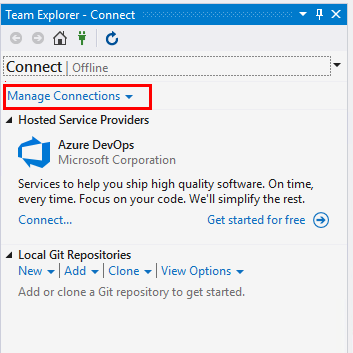
Git 和 TFVC 存储库支持不同的页面和函数。 有关两个版本控制系统的比较,请参阅 为项目选择正确的版本控制。
Git 版本控制和存储库
下图显示了从 Visual Studio 团队资源管理器连接到 Git 存储库时可用的页面。
注意
Visual Studio 2019 版本 16.8 及更高版本提供了用于管理 Git 工作流的新 Git 菜单,其上下文切换比团队资源管理器少。 本文在 Visual Studio 选项卡下提供的过程提供了有关使用 Git 体验以及团队资源管理器的信息。 有关详细信息,请参阅 Git 和团队资源管理器的并行比较。

有关每个页面的详细信息,请参阅以下文章。
家庭和建筑
Git 版本控制
工作项
默认体验 (Visual Studio 2019 及更高版本)
旧版体验 (所有 Visual Studio 版本)
Team Foundation 版本控制
下图显示了从 Visual Studio 团队资源管理器连接到 TFVC 存储库时可用的页面。

有关每个页面的详细信息,请参阅以下文章。
家庭和建筑
TFVC
工作项
默认体验 (Visual Studio 2019 及更高版本)
旧版体验 (所有 Visual Studio 版本)
报告
注意
某些页面(如 报表)仅在使用所需资源(如 SQL Server Reporting Services)配置本地 TFS 时显示。
“ 报表 ”页将打开 Reporting Services 报表网站。 仅当项目配置了 SQL Server Analysis Services 和 Reporting Services 时,才会显示此页面。 此外,仅当为项目配置报表时,才会显示Microsoft Excel 中创建报表的选项。
如果项目缺少一个或多个页面,请尝试将 功能添加到本地 TFS 部署。
设置
在 “设置” 页中,可以为项目或项目集合配置管理功能。 有关每个页面的详细信息,请参阅以下文章。 大多数链接都打开到 Web 门户管理页面。 并非所有设置都可用于 Eclipse 的团队资源管理器插件。
项目集合
有关详细信息,请参阅 “关于团队”、“项目”和组织级设置。
刷新团队资源管理器
如果数据未按预期显示,首先尝试刷新客户端。 刷新客户端会使用在另一个客户端或 Azure DevOps 中所做的更改更新本地缓存。 若要刷新团队资源管理器,请执行以下操作之一:
- 若要刷新当前正在查看的页面,请在菜单栏中选择“
 刷新 ”(或选择 F5)。
刷新 ”(或选择 F5)。 - 若要刷新所选的项目,请选择“
 开始”,然后选择“刷新”
开始”,然后选择“刷新” (或选择 F5)。
(或选择 F5)。 - 若要刷新为所选项目定义的团队集,请选择“连接”,然后选择“刷新”
 (或输入 F5)。
(或输入 F5)。
为了避免潜在的错误,应在以下情况下刷新客户端应用程序:
- 将进行流程更改。
- 添加、删除、重命名或更新工作项类型定义。
- 添加、删除、重命名或更新区域或迭代路径。
- 将用户添加到安全组或从安全组中删除,或更新权限。
- 团队成员添加新的共享查询或更改共享查询的名称。
- 添加或删除生成管道。
- 添加或删除团队或项目。
解析团队资源管理器中不显示的图像
如果在 Visual Studio 团队资源管理器中查看的工作项窗体中未显示内联图像,但该图像显示在 Web 门户中,则凭据可能已过期。 可以通过完成以下步骤来解决此问题:
- 在 Visual Studio 中,选择“查看”“其他窗口”>“Web 浏览器”(或使用快捷方式 Ctrl+Alt+R)。
- 在 Web 浏览器中,找到你的组织。
- 使用凭据登录。
- 在团队资源管理器中刷新工作项。